来源:www.xinmaotao.net 时间:2024-01-05 08:15
win10系统是如今比较常见的系统之一,但是随着使用的时间越来越长,碰到的问题也就越来越多,最近有位win10系统用户在使用电脑的过程当中,遇到了系统提示网络连接配置异常的情况,用户尝试了很多方法都没有解决这个问题,为此非常苦恼,那么win10系统网络连接配置异常怎么解决呢?今天新毛桃u盘装系统为大家分享win10系统网络连接配置异常的解决教程。
Win10网络连接配置异常的解决方法:
1、按下win+R,打开运行然后输入CMD打开,在打开的管理员窗口中输入netsh winsock reset按下回车重置网络。如图所示:
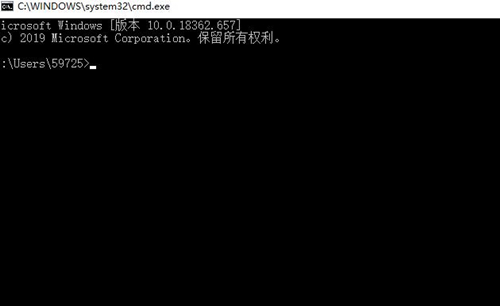
2、重置完成后重启win10电脑,如果没有解决右键左下角的网络图标,选择打开网络和internet设置。如图所示:
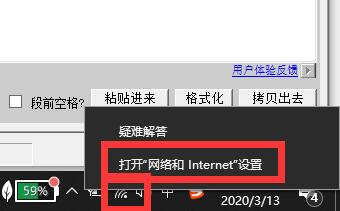
3、然后在打开的界面中,选择更改适配器选项。如图所示:
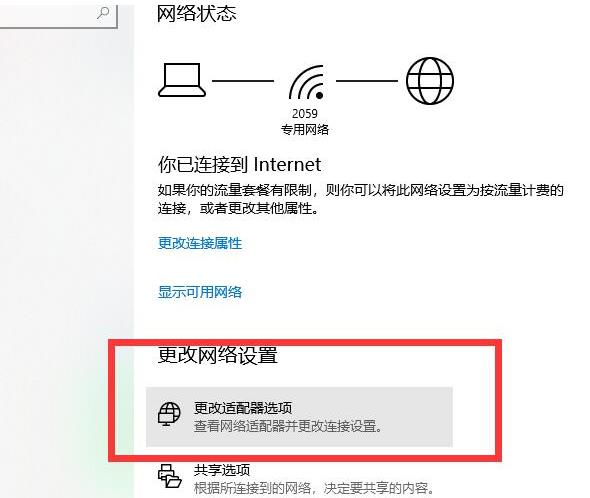
4、进入选项界面后,鼠标右键WLAN,然后选择属性。如图所示:
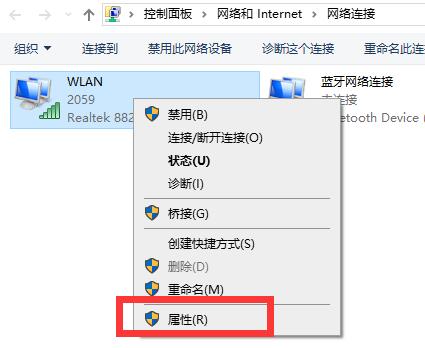
5、然后鼠标选中internet版c本协议 4。然后点击下方的安装。如图所示:
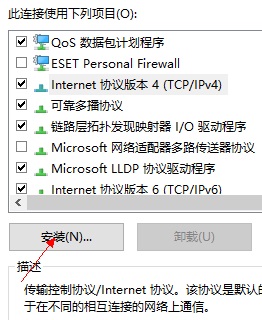
6、然后在出现的窗口中,选择协议。然后点击下方的添加。运行完毕后重启电脑就可以了。如图所示:
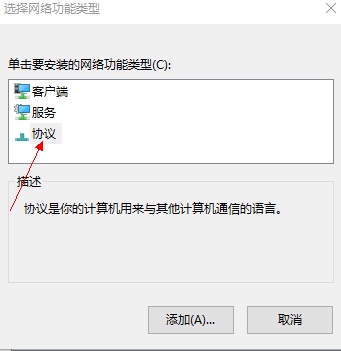
关于win10系统网络连接配置异常的解决教程就为用户们详细介绍到这边了,如果用户们使用电脑的时候遇到了相同的情况,可以参考上述方法步骤进行操作,希望本篇教程能够帮到大家,更多精彩教程请关注新毛桃官方网站。
责任编辑:新毛桃:http://www.xinmaotao.net